I. Mục đích
Khi đăng nhập vào phần mềm, người dùng thực hiện xác thực 2 yếu tố nhằm đảm bảo bảo mật, an toàn dữ liệu.
II. Hướng dẫn thực hiện
1. Thực hiện đăng nhập vào phần mềm.
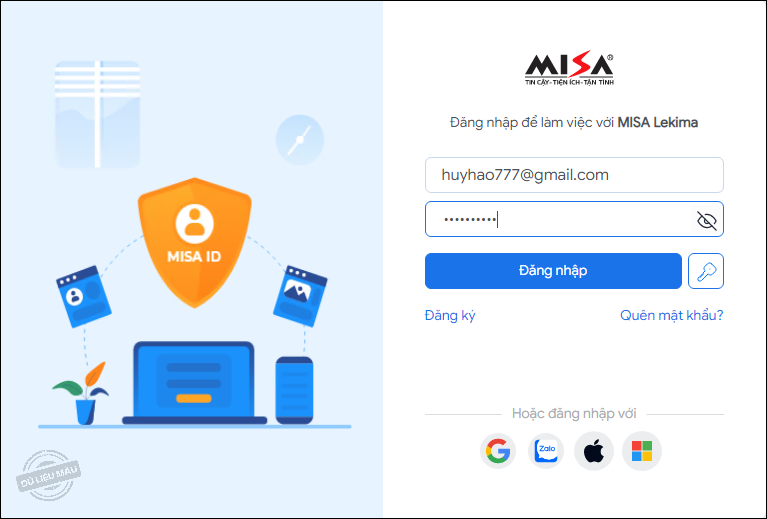
2. Sau khi đăng nhập, hệ thống hiển thị yêu cầu thiết lập xác thực 2 yếu tố (2FA).
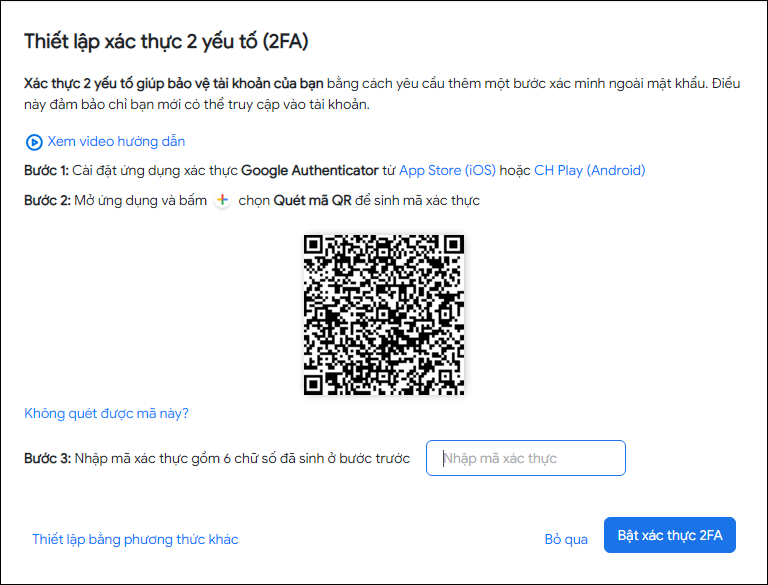
3. Anh/chị thực hiện thiết lập xác thực bảo mật bằng 1 trong 3 phương thức:
- Xác thực qua ứng dụng Google Authenticator
- Xác thực qua email
- Xác thực qua số điện thoại
*Lưu ý: Anh/chị có thể chọn Bỏ qua, tuy nhiên hệ thống chỉ cho phép bỏ qua tối đa 10 lần, từ lần thông báo thứ 11 bắt buộc phải bật xác thực 2FA mới có thể tiếp tục làm việc.
III. Câu hỏi thường gặp
1. Xác thực 2 yếu tố (2FA) là gì?
2. Tại sao nên bật xác thực 2 yếu tố?
3. Có thể bật 2FA qua những phương thức nào?
5. Tôi đã mất thiết bị điện thoại có ứng dụng Google Authenticator đã cài.
6. Tôi không truy cập vào được email để lấy mã xác thực.
7. Tôi đã đánh mất số điện thoại để nhận mã xác thực.
8. Tôi có thể sử dụng nhiều phương thức 2FA cùng lúc không?
9. Đăng nhập trên thiết bị mới có nhất thiết phải nhập mã xác thực không?
10. Tôi có phải thực hiện xác thực lại ở lần đăng nhập sau không.
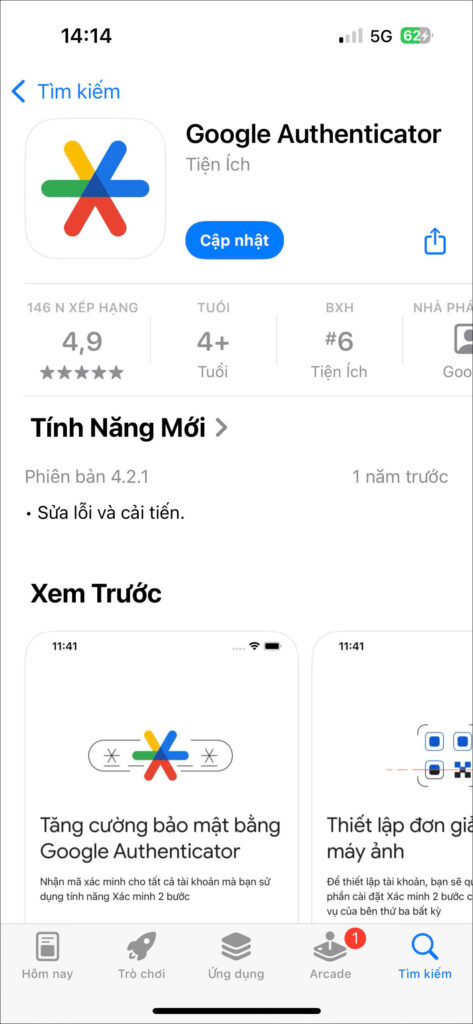
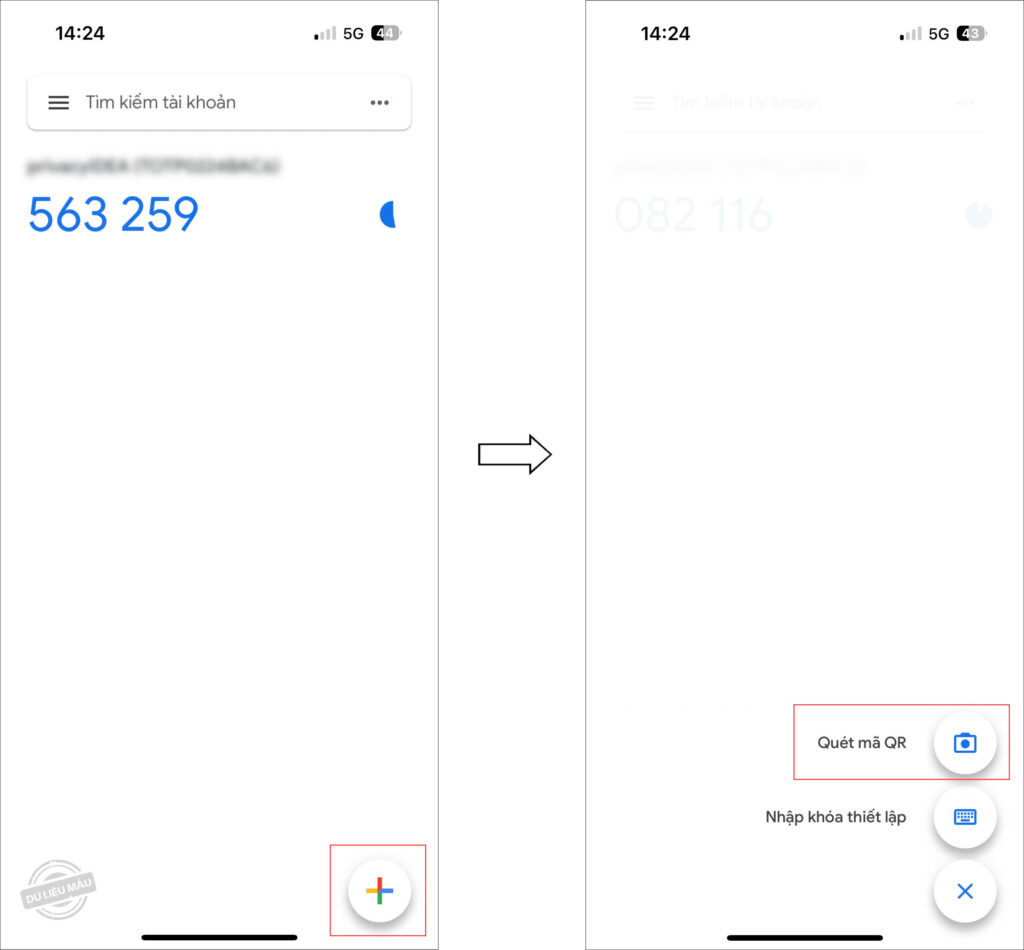
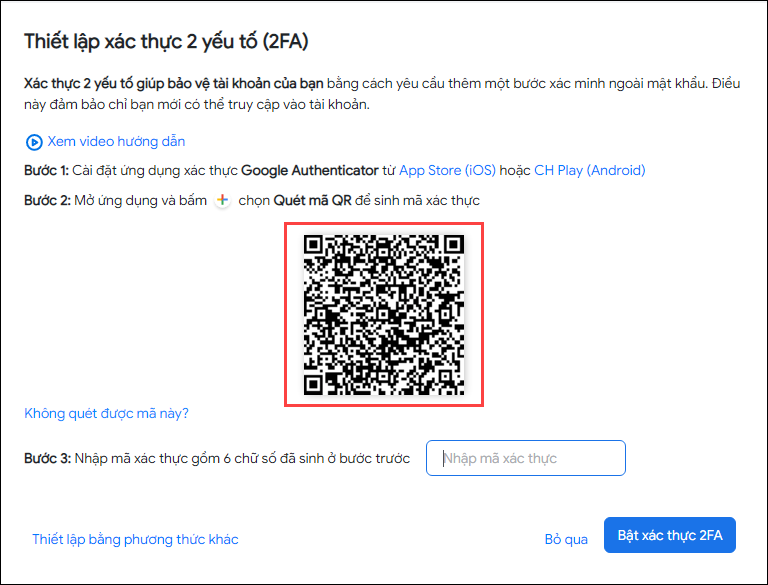
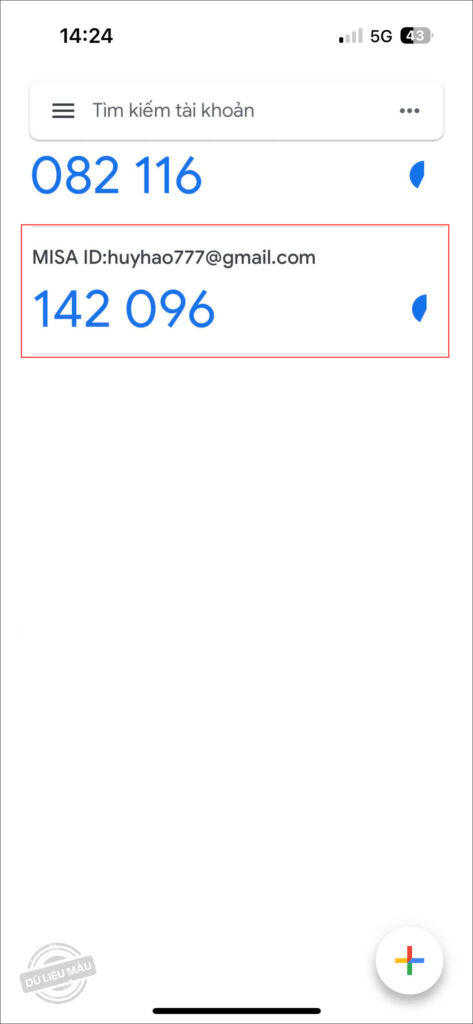
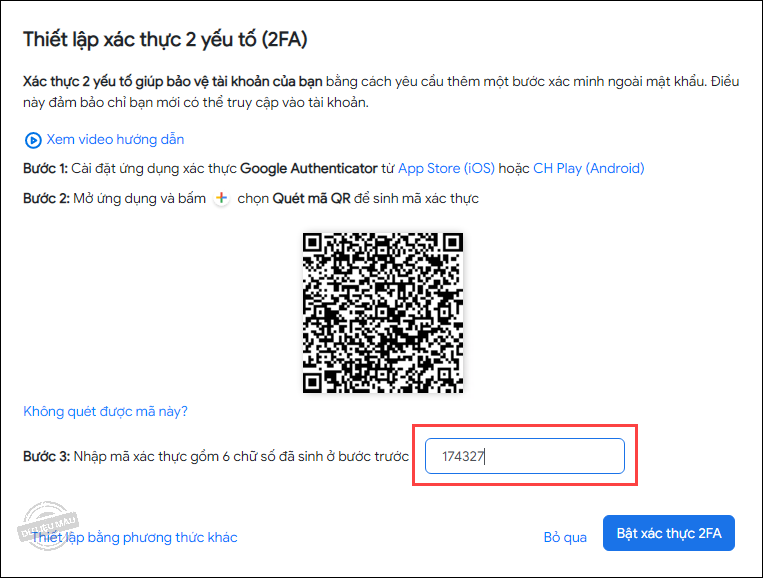
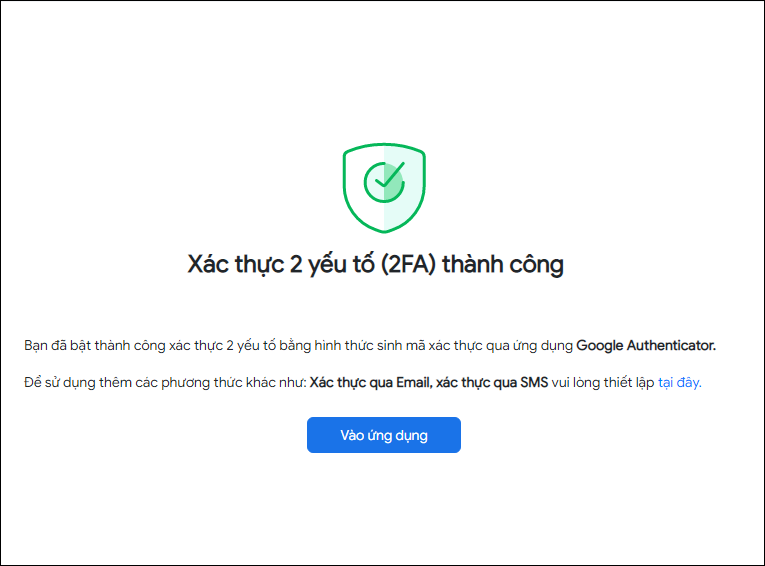
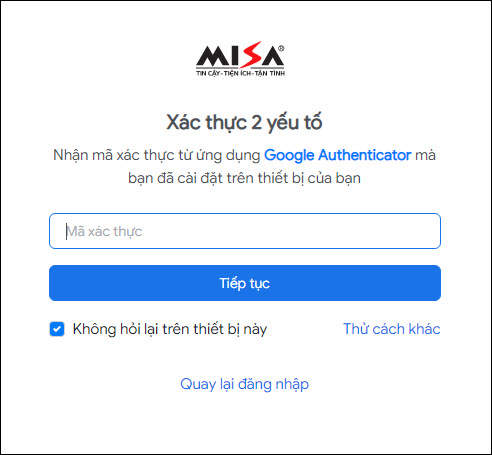
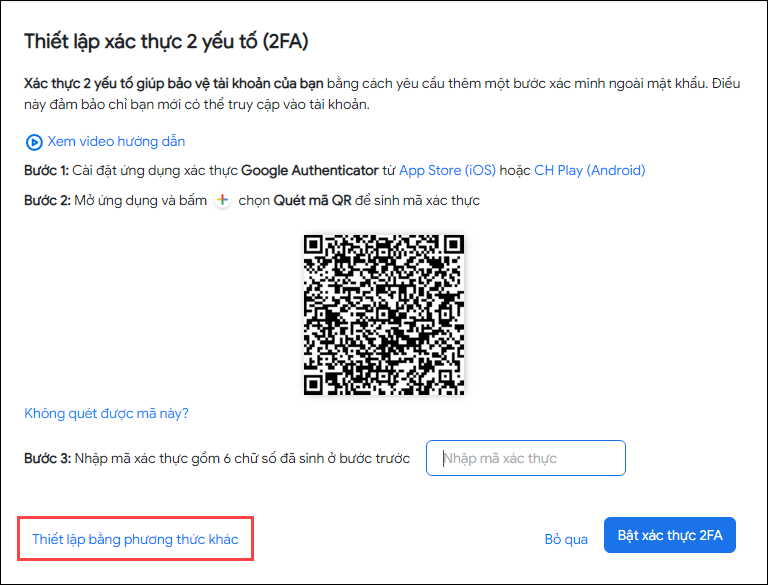
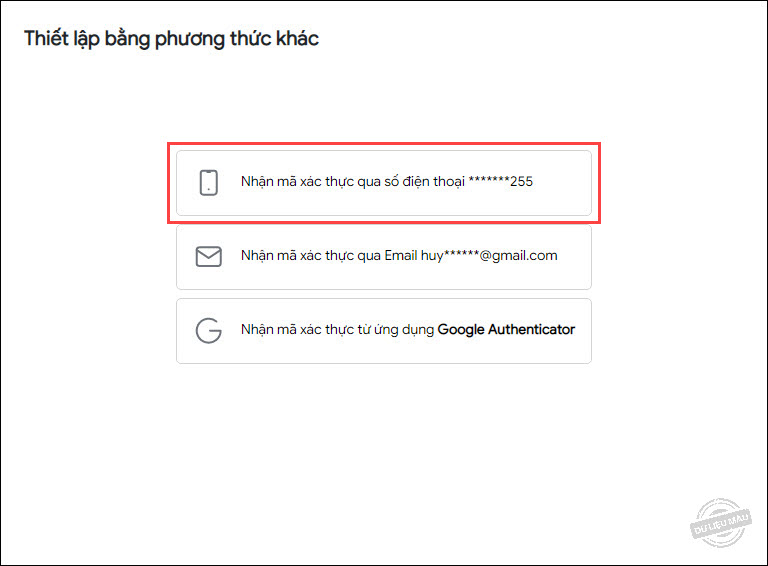
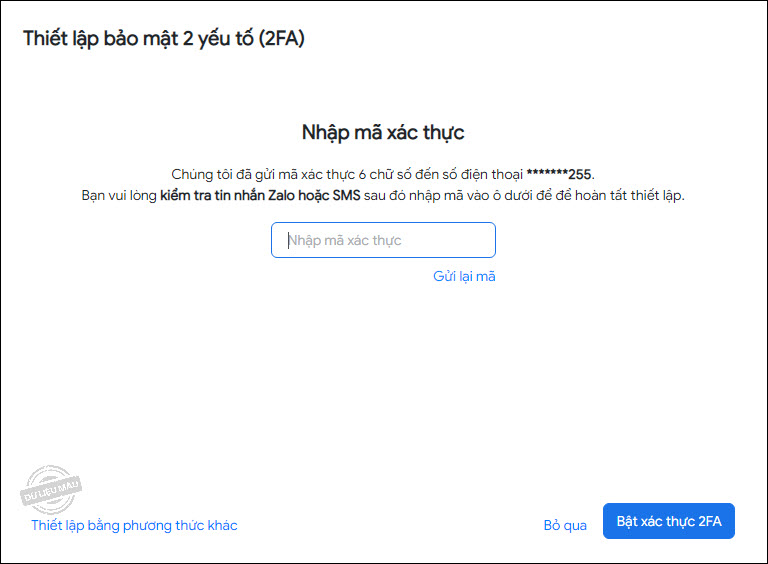
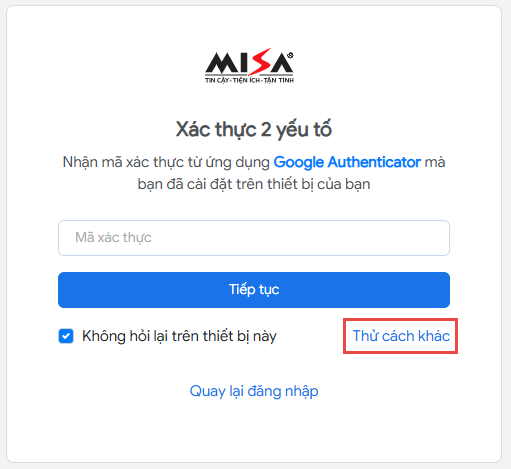
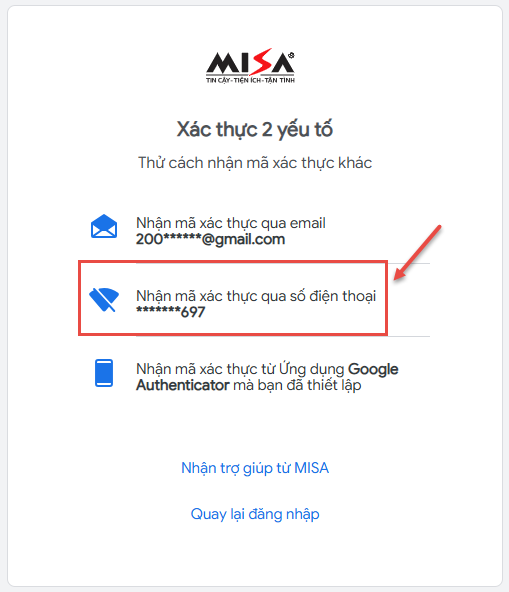
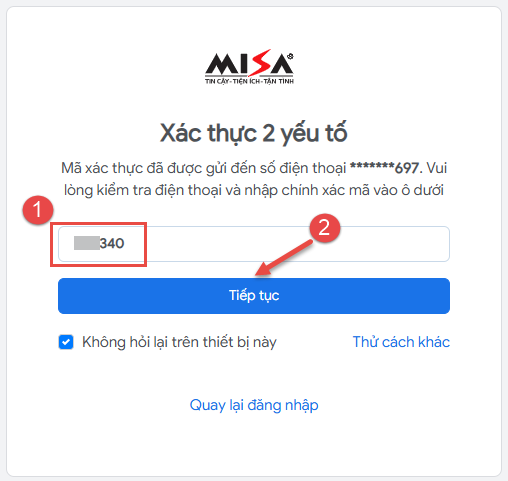
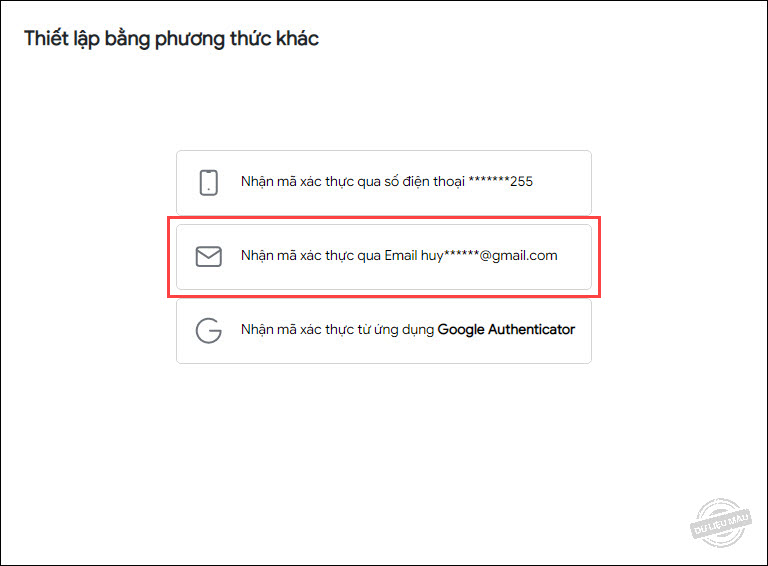
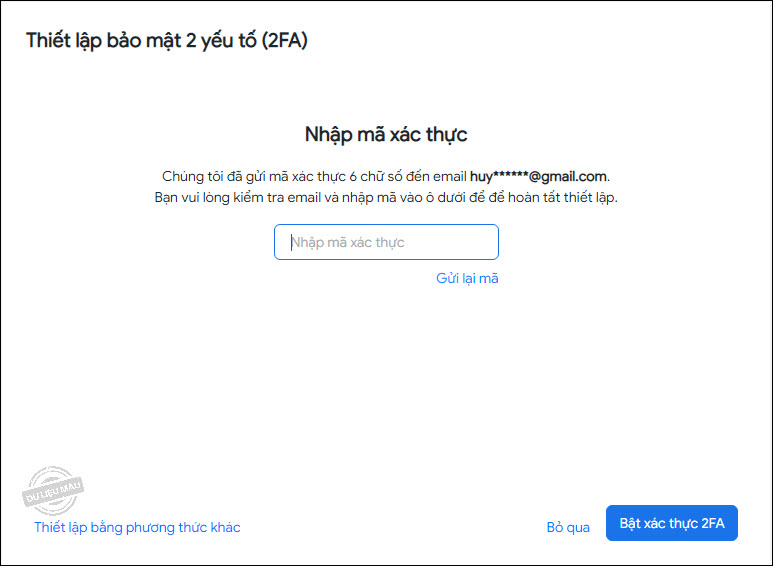
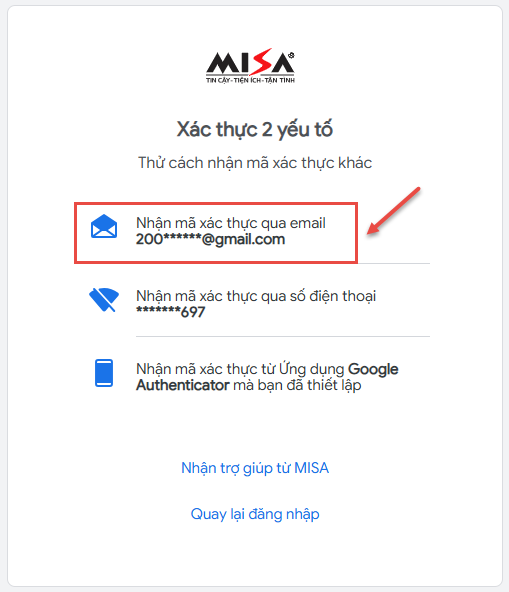
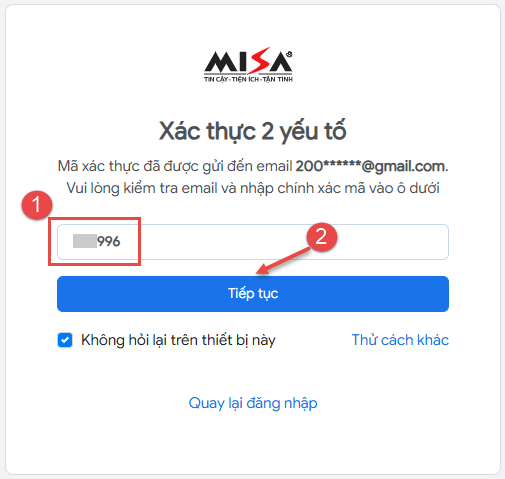
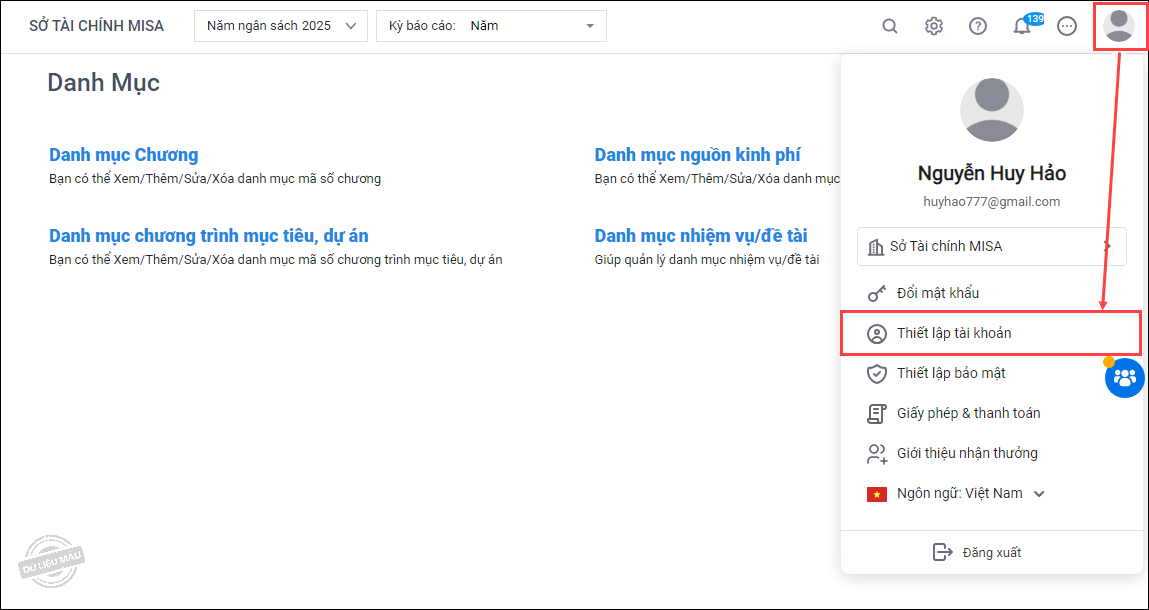
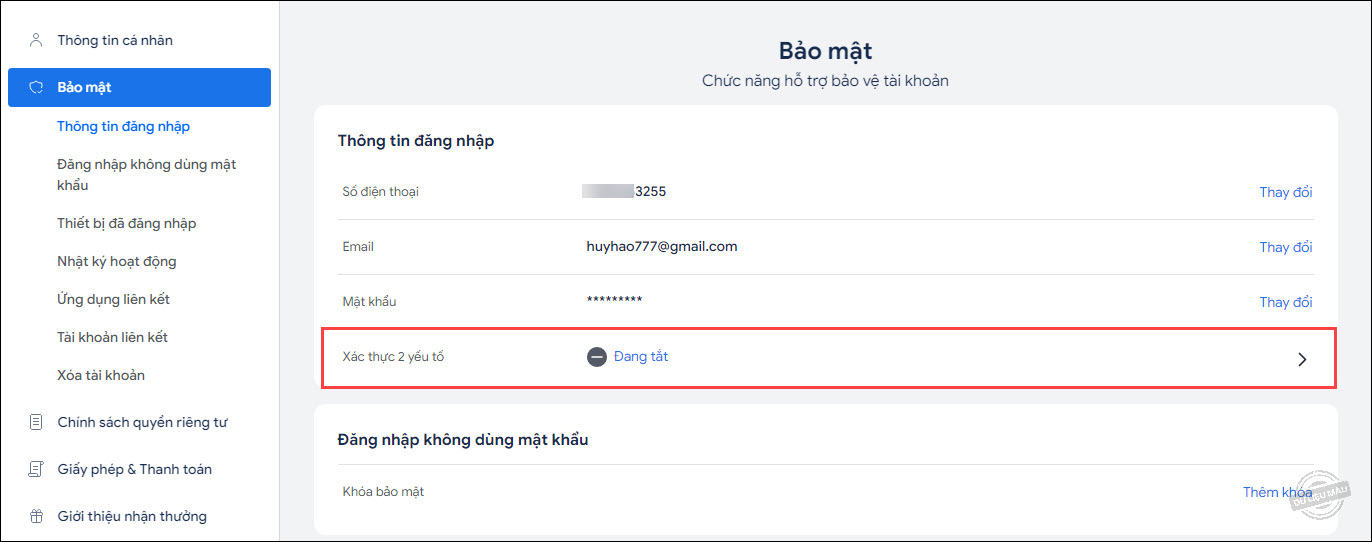
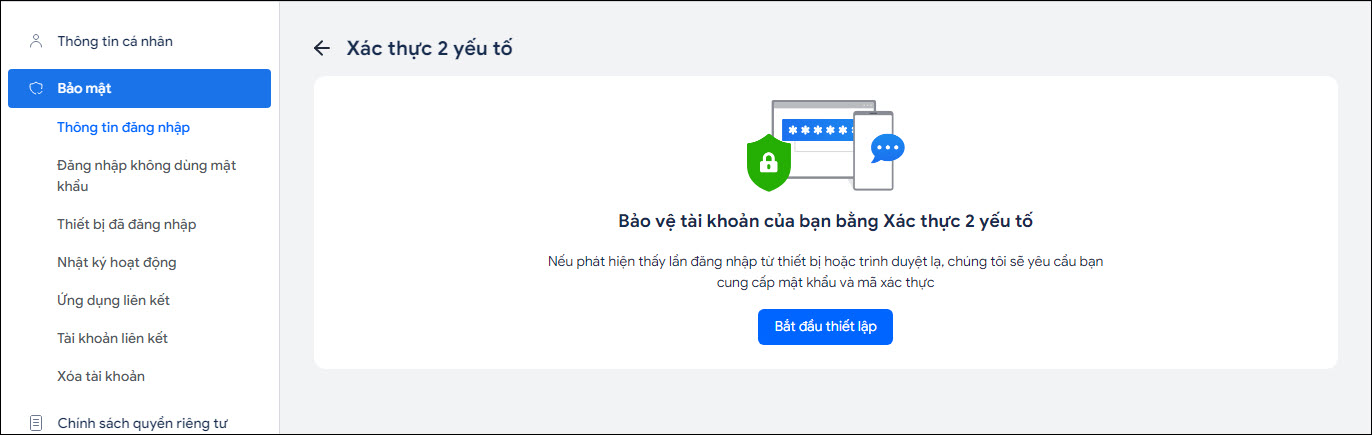
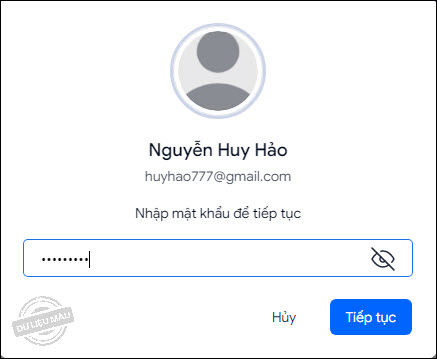
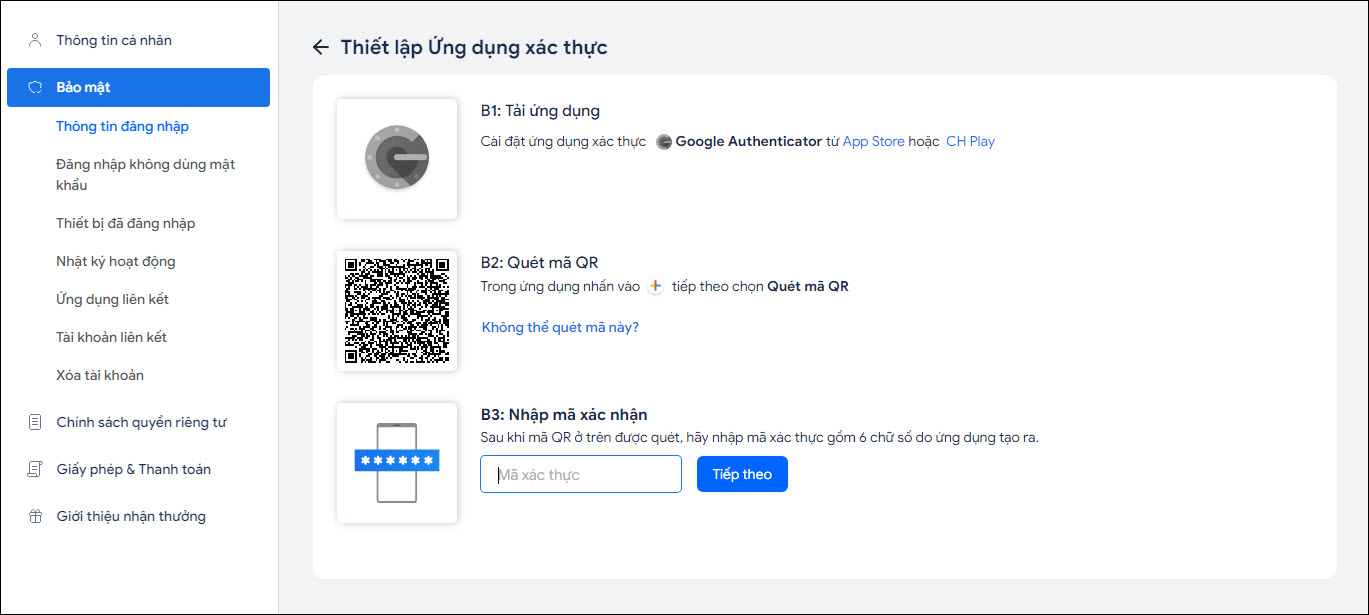





 024 3795 9595
024 3795 9595 https://www.misa.vn/
https://www.misa.vn/




